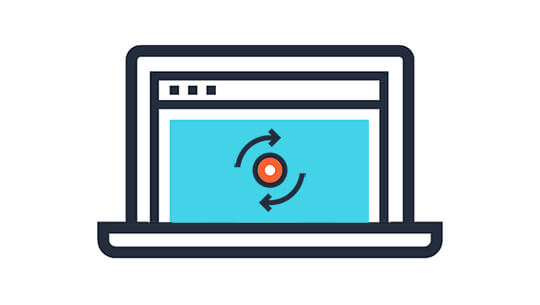كيفية إدارة مواقع WordPress: 75 مهمة للحفاظ على تشغيل موقعك بسلاسة
نشرت: 2021-04-10تعني إدارة موقع WordPress أداء مهام يومية وأسبوعية وشهرية لمساعدة موقعك على العمل بسلاسة. استخدم قائمة التحقق هذه لمساعدتك في إدارة مواقع WordPress إما لنفسك أو لعملاء تصميم الويب.
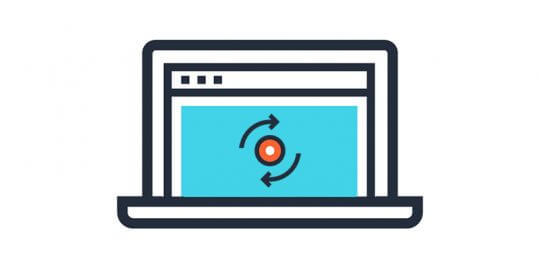
75 مهام ونصائح إدارة موقع WordPress
تتضمن القائمة أدناه كلاً من المهام لمرة واحدة لمواقع WordPress الأحدث والمهام المتكررة التي يجب إجراؤها بشكل منتظم.
مهام النسخ الاحتياطي WordPress
- 1. قم بتثبيت إضافة WordPress للنسخ الاحتياطي مثل BackupBuddy لبدء تشغيل النسخ الاحتياطية التلقائية لـ WordPress
- 2. تأكد من أن النسخ الاحتياطية التلقائية الخاصة بك على WordPress تعمل على فترات زمنية مجدولة
- 3. تأكد من تسليم النسخ الاحتياطية إلى وجهة تخزين آمنة خارج الموقع وقم بإعداد نسخ احتياطية متكررة (موقعان أو أكثر لتخزين ملفات النسخ الاحتياطي)
- 4. تأكد من أن ملفات النسخ الاحتياطي تتضمن قاعدة بيانات WordPress وجميع الملفات (مكتبة الوسائط والقوالب والمكونات الإضافية وما إلى ذلك)
- 5. ضع في اعتبارك استخدام Stash Live (النسخ الاحتياطية في الوقت الفعلي لـ WordPress) إذا كنت تدير موقعًا أكثر نشاطًا
- 6. احذف أي نسخ احتياطية قديمة مخزنة محليًا (هذه نسخ احتياطية مخزنة على الخادم الخاص بك)
- 7. حذف ملفات النسخ الاحتياطي القديمة المخزنة خارج الموقع في BackupBuddy Stash لتقليل استخدام التخزين
- 8. احتفظ بالنسخة الحالية من ملف البرنامج النصي ImportBuddy في متناول اليد
مهام أمن ووردبريس
- 9. قم بتحديث نواة WordPress إلى أحدث إصدار
- 10. استخدم مكون أمان WordPress الإضافي مثل iThemes Security للمساعدة في أداء مهام أمان WordPress المهمة
- 11. قم بتشغيل ميزة WordPress Security Check لتفعيل ميزات WordPress Security الموصى بها
- 12. قم بتمكين 404 Detection بسبب محاولات التصيد الاحتيالي ومحاولات أخرى
- 13. قم بتمكين إعداد "المستخدمون المحظورون" لحظر عناوين IP ووكلاء مستخدمين معينين من الوصول إلى موقعك
- 14. مراجعة سجلات عناوين IP للمستخدمين المحظورين
- 15. قم بتمكين حماية القوة الغاشمة لـ WordPress لحماية موقعك من المهاجمين الذين يحاولون تخمين تفاصيل تسجيل الدخول إلى موقعك بشكل عشوائي
- 16. قم بتمكين حماية القوة الغاشمة للشبكة لحماية موقعك من المهاجمين المعروفين قبل وصولهم إلى موقعك
- 17. قم بتشغيل فحص البرامج الضارة في WordPress
- 18. قم بتمكين "تسجيل المستخدم" لتسجيل إجراءات المستخدم مثل تسجيل الدخول أو تحرير المحتوى أو حفظه والإجراءات الأخرى
- 19. قم بتعطيل محرر الملفات في تعديلات WordPress
- 20. Harden WordPress باستخدام إعداد Away Mode لتقييد الوصول إلى تسجيل الدخول إلى WordPress ومنطقة الإدارة (على سبيل المثال ، بين عشية وضحاها أو أثناء إجازتك)
- 21. أضف عنوان IP الخاص بك إلى القائمة البيضاء
- 22. مراجعة أذونات ملف WordPress
- 23. إزالة المستخدم المسؤول
- 24. تغيير أملاح ووردبريس والمفاتيح السرية
- 25. تنشيط وإعداد المصادقة الثنائية لـ WordPress
موضوع ووردبريس ومهام البرنامج المساعد
- 26. تأكد من أن السمات المميزة والمكونات الإضافية لها تراخيص حالية (عادة ما تكون هذه هي الطريقة التي يتم بها توصيل تحديثات الإصدار بموقع WordPress الخاص بك)
- 27. تحديث الموضوع الحالي إلى أحدث إصدار
- 28. تحديث الإضافات النشطة إلى أحدث إصدار
- 29. حذف وإزالة تماما السمات والإضافات غير المستخدمة
- 30. مراجعة البرنامج المساعد الجديد وميزات السمات للتنفيذ
مهام التعليقات
- 31. الموافقة والرد على التعليقات المعلقة
- 32. التعليقات الفارغة غير المرغوب فيها
- 33. تأكد من تنشيط خدمة مكافحة البريد العشوائي مثل Akismet للمساعدة في تقليل التعليقات غير المرغوب فيها
مهام مراقبة الجهوزية
- 34. مراقبة وقت تشغيل ووردبريس لتتبع أداء الاستضافة
- 35. مراجعة احصائيات الجهوزية / التعطل لنسبة الجهوزية ، وإجمالي وقت التوقف عن العمل وعدد مرات التعطل
- 36. تمكين إخطارات البريد الإلكتروني لوقت التوقف
مهام المدونة
- 37. أضف مشاركات جديدة أسبوعيًا لتحديث المدونة باستمرار
- 38. استعراض أفضل الوظائف من أجل التحسينات
- 39. إضافة وتأكيد الاشتراك في النشرة الإخبارية البريد الإلكتروني يعمل
- 40. تأكيد عمل أزرار المشاركة الاجتماعية
- 41. إضافة الصور المميزة إلى الوظائف
- 42. مراجعة مسودات النشر وحذف المشاركات غير الضرورية
- 43. المشاركات الفارغة المخزنة في سلة المهملات
مهام الصورة
- 44. تحسين الصور للويب (تقليل أحجام الملفات للصور فوق 600 كيلو بايت)
- 45. حذف الصور غير المستخدمة من مكتبة الوسائط
- 46. مراجعة وإضافة علامات بديل للصور في المشاركات والصفحات
مهام الصفحة
- 47. مراجعة الصفحات القديمة لتحديثات المحتوى
- 48. صفحات فارغة في المهملات
- 49. مراجعة الصفحات في المسودة
- 50. قم بملء مناطق ودجت غير المستخدمة إن أمكن
مهام المستخدم
- 51. حذف حسابات المستخدمين غير المستخدمة أو غير الضرورية
- 52. شجع المستخدمين الإداريين على تمكين المصادقة الثنائية لـ WordPress وتحسين أمان كلمة مرور WordPress
- 53. بصفتك مديرًا لأدوار WordPress ، قم بمراجعة مستويات وصول المستخدم وضبط الأدوار حسب الضرورة
- 54. شجع المسؤولين / المحررين / المستخدمين المساهمين على إعداد صور ملفاتهم الشخصية في Gravatar (أي شخص يكتب محتوى أو يرد على التعليقات)
مهام صفحة الاتصال
- 55. تأكيد معلومات الاتصال الحالية (البريد الإلكتروني ، التواصل الاجتماعي ، الهاتف ، إلخ.)
- 56. مراجعة البريد الإلكتروني لتأكيد نموذج الاتصال
- 57. مراجعة تسليم نموذج الاتصال
- 58. الرد على إرسال استمارة الاتصال
- 59. النظر في استخدام المنطق الشرطي لتسليم ردود نموذج الاتصال المعلبة
- 60. تحديث الأسئلة الشائعة لتعكس أسئلة العملاء أو العملاء الشائعة
مهام المحفظة
- 61. تحديث الحافظة بصور لأحدث المشاريع
- 62. إضافة شهادات جديدة
تحسين محركات البحث ومهام التحليلات
- 63. تثبيت البرنامج المساعد WordPress SEO للمساعدة في تحسين محركات البحث الأساسية
- 64. قم بتوصيل Google Analytics وتنشيط Google Search Console لموقع WordPress الخاص بك
- 65. قم بإرسال خريطة موقع لموقع WordPress الخاص بك
- 66- صفحات ووظائف المراجعة للتركيز على الكلمات الرئيسية
- 67. إضافة أوصاف التعريف المفقودة إلى المشاركات والصفحات
- 68. استعراض البيانات التحليلية لإجمالي مشاهدات الصفحة والزوار الفريدين
- 69. مراجعة حركة الإحالة والروابط الواردة
- 70. مراجعة بيانات Google Console (حركة البحث ، فهرس Google ، الزحف)
- 71. إعداد ومراجعة الأهداف في Google Analytics
- 72. استعراض تدفق السلوك
- 73. مراجعة أوقات تحميل الصفحة
- 74. النظر في اقتراحات سرعة الصفحة
- 75. تدقيق الموقع لاستجابة الجوال واستخدامه
وفر الوقت وقم بإدارة مواقع WordPress باستخدام iThemes Sync
يمكن أن تستغرق إدارة مواقع WordPress وقتًا طويلاً (وربما مرهقة) ، خاصةً إذا كان لديك أكثر من موقع واحد.

باستخدام أداة مثل iThemes Sync ، بدلاً من الاضطرار إلى تسجيل الدخول إلى كل موقع WordPress تديره ، يمكنك الحصول على لوحة تحكم مركزية واحدة لأداء مهام صيانة WordPress.
باستخدام Sync ، يمكنك أداء الكثير من المهام المدرجة في القائمة لإدارة مواقع WordPress ، مثل:
- قم بتحديث السمات والإضافات ونواة WordPress إلى أحدث الإصدارات
- قم بتثبيت السمات والإضافات أو إلغاء التنشيط / الحذف
- قم بتشغيل النسخ الاحتياطية لـ WordPress
- إضافة / تحرير جداول النسخ الاحتياطي
- إدارة ملفات النسخ الاحتياطي عن بعد المخزنة في BackupBuddy Stash
- تحرير المستخدمين
- الموافقة والرد على التعليقات
- أضف منشورات وصفحات جديدة
- عرض احصائيات الجهوزية
- عرض ملخص لبيانات Google Analytics
كيفية إدارة مواقع WordPress بسهولة باستخدام iThemes Sync
1. لبدء استخدام iThemes Sync ، احصل على الإصدار التجريبي المجاني لمدة 30 يومًا من هنا.
2. قم بتسجيل الدخول إلى لوحة تحكم المزامنة. يمكنك البدء في إضافة مواقع WordPress الخاصة بك مباشرة من شاشة الترحيب أو تحميل البرنامج المساعد Sync مباشرة إلى موقع WordPress الخاص بك.
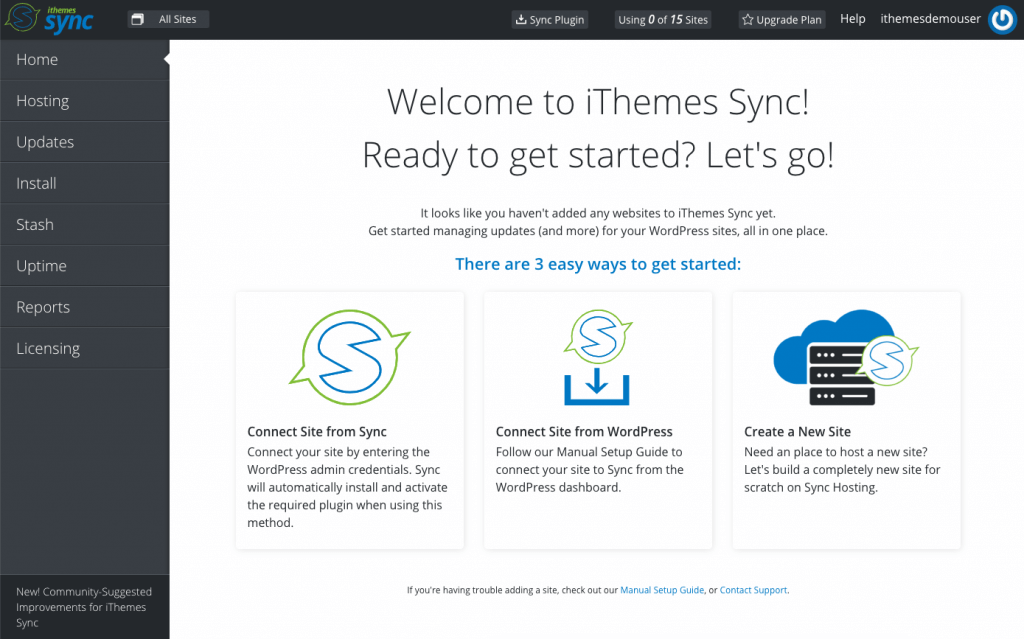
3. بمجرد المصادقة بأمان على مواقع WordPress الخاصة بك عن طريق المزامنة ، سترى ملخصًا للتحديثات المتاحة لجميع مواقعك ويمكنك البدء في أداء مهام الصيانة الأخرى.
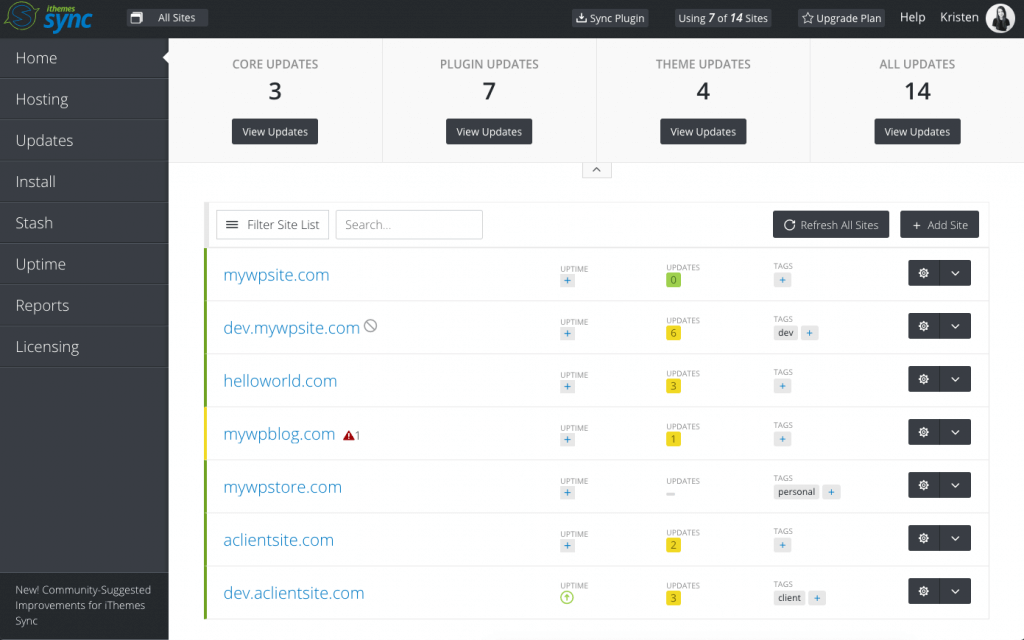
أرسل تقارير صيانة WordPress باستخدام iThemes Sync Pro
إذا كنت تقدم حزم صيانة WordPress لعملاء تصميم الويب لديك ، فإن Sync Pro يسمح لك بإرسال تقارير صيانة WordPress لتلخيص جميع الإجراءات التي اتخذتها للحفاظ على عمل موقع WordPress الخاص بهم بسلاسة. يتم تسليم التقارير عبر البريد الإلكتروني بتنسيق HTML تفاعلي ويمكن جدولتها للتشغيل تلقائيًا كل شهر (أو يوم أو أسبوع).
فيما يلي مثال على تقرير (يمكنك الاطلاع على عرض تقرير مباشر هنا).
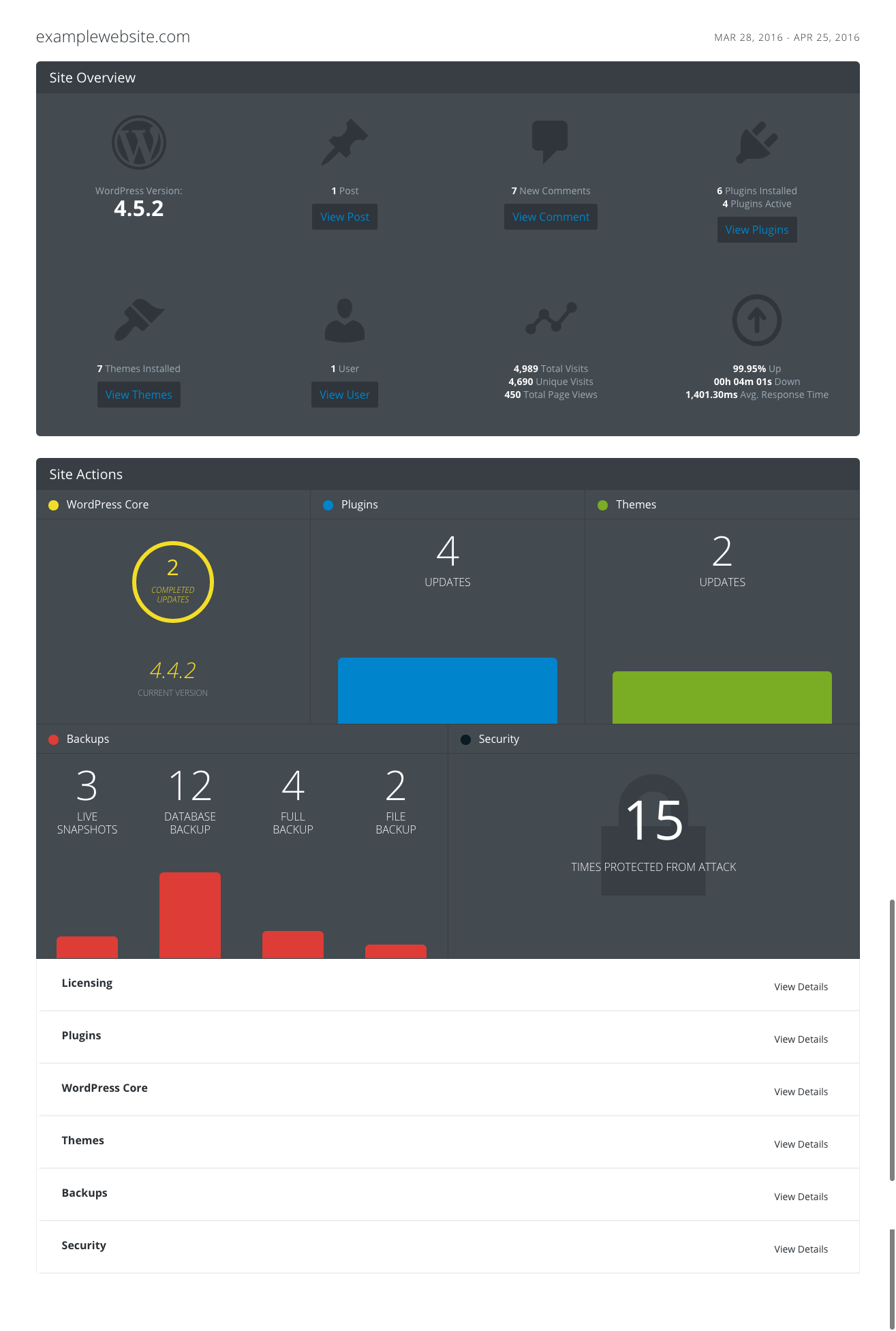
هل لديك شيء تضيفه؟ اترك تعليقًا أو أرسل تغريدة لنا علىiThemes.
تكتب كريستين دروسًا تعليمية لمساعدة مستخدمي WordPress منذ 2011. يمكنك عادةً العثور عليها وهي تعمل على مقالات جديدة لمدونة iThemes أو تطور موارد لـ #WPprosper. خارج العمل ، تستمتع كريستين بكتابة اليوميات (كتبت كتابين!) ، والمشي لمسافات طويلة والتخييم ، والطهي ، والمغامرات اليومية مع عائلتها ، على أمل أن تعيش حياة أكثر حاضرًا.